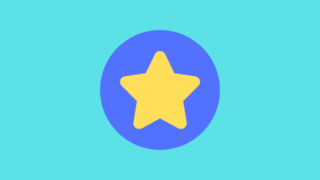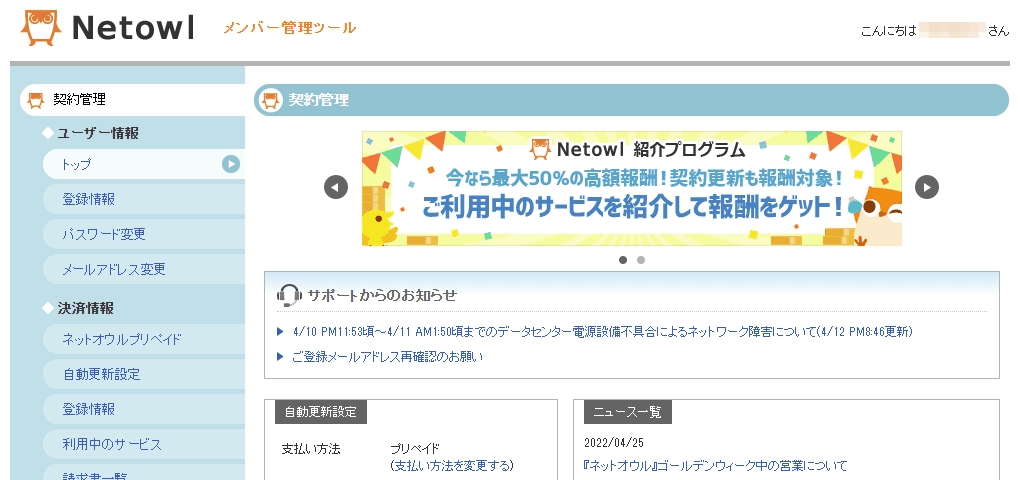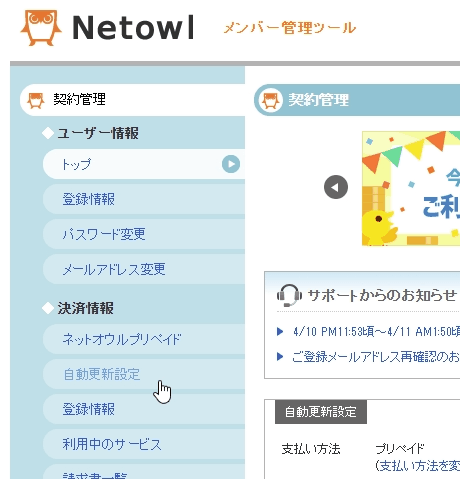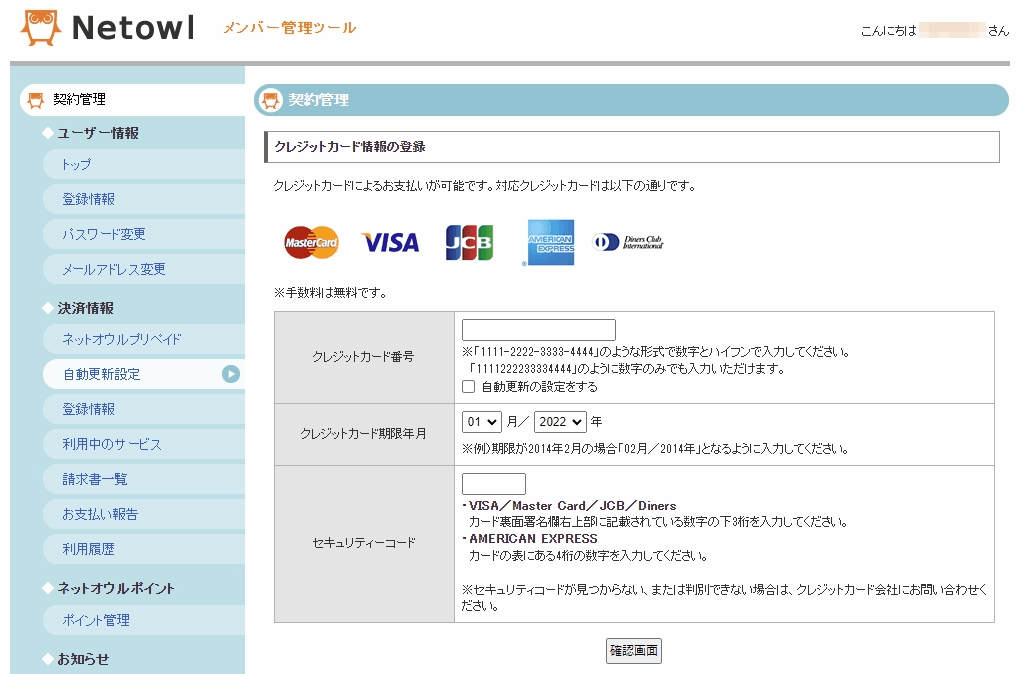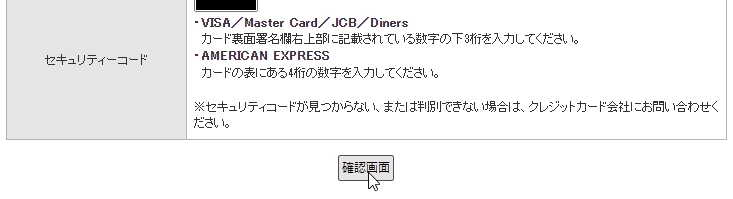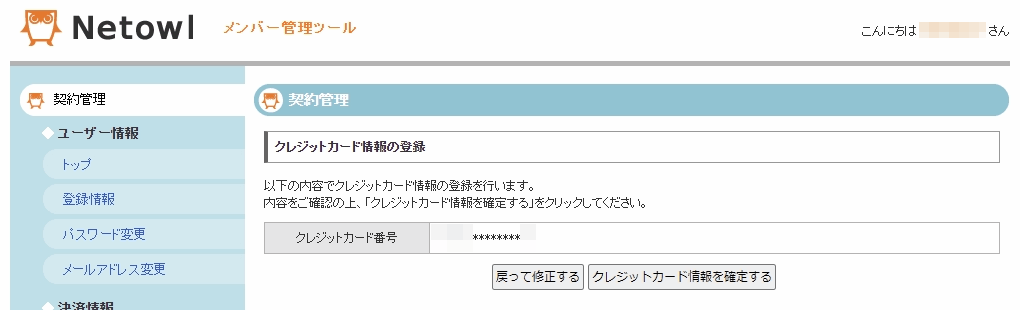今回は、スターサーバー(ネットオウル)にクレジットカードを登録する方法についての解説を行います。
ネットオウルにクレカを登録するにあたって
さて、当記事ではネットオウルにクレジットカードを登録する方法について解説を行いますが、その前に「クレジットカードを登録する際、どんなことがあるの?」といった疑問があると思います。
なので、まずはそういったものに対しての説明をいくつか行っていきたいと思います。
カード情報を登録する理由
まずは、こちらの疑問。
ネットオウルの自動更新の決済に利用できるようになります。
ちなみに「自動更新」とは、利用期限が迫っている場合に自動で決済手続きを行ってくれるという仕組みです。つまり、払い忘れの防止というわけです。
このとき、カード情報を登録しておくと、そのカードで手続きを行ってくれるというわけなんですね。
対応している決済ブランド
次の疑問はこちら。
- Master Card
- VISA
- JCB
- AMERICAN EXPRESS
- Diners Club
とりあえず、一般的に普及しているブランドであれば問題はありません。
デビットカードの対応
最後に、ちょっと気になる疑問。
できます。
決済ブランドが対応しているものであれば、登録可能です。
デビットカードもクレジットカードと同じように登録できますので、安心してください。
クレジットカードの登録手順
それでは、ネットオウルにクレジットカードを登録する手順を説明していきます。
①:「契約管理」ページを開く
まずは、ネットオウルの契約管理を行う画面にアクセスしましょう。
初めに、スターサーバー
![]() の公式サイトを開いてから、ページ右上に存在する「ログイン」をクリックしてネットオウルのメンバー管理ツールを開いてください。
の公式サイトを開いてから、ページ右上に存在する「ログイン」をクリックしてネットオウルのメンバー管理ツールを開いてください。

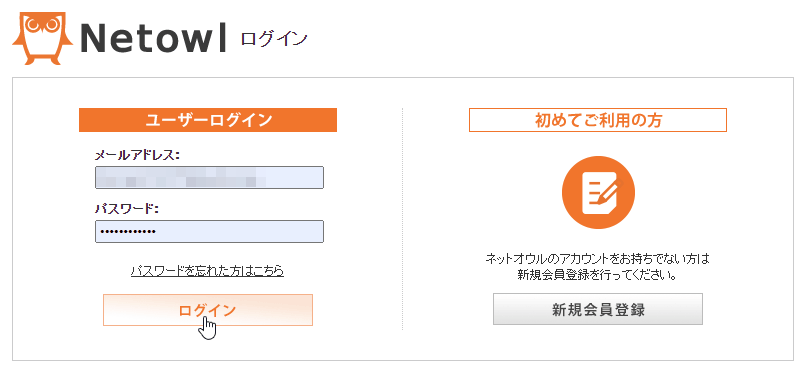
そして、サーバーの管理画面より、左上の「Netowl」ロゴ、または左サイドバーの最上段に存在している「契約管理」をクリックしましょう。
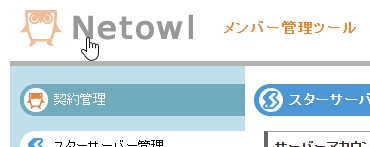
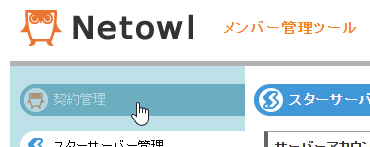
②:「自動更新設定」ページを開く
③:クレジット情報の登録を行う
それでは、今開いている自動更新設定ページより、カードの登録を行っていきましょう。
初めに、画面の二段目に存在している「クレジット情報の登録」より、「クレジットカード情報」の欄を見てみましょう。

「未登録」に設定されていることがわかりますね。
カード情報を登録していないと、このように表示されています。
各項目の入力
さて、ここもう一度対応クレジットカードを確認しておきましょう。

お手持ちのカードのブランドが対応しているかどうか確かめてみてください。また、左下に書かれている支払い手数料が無料であることも頭に入れておきましょう。
では、説明を続けます。
クレジットカード番号
まずは、クレジットカード番号の登録を行いましょう。
以下の入力ボックスにお手持ちのカード番号を入力してください。

なおこのとき、入力欄のすぐ下にはこのような文面が記されています。
※「1111-2222-3333-4444」のような形式で数字とハイフンで入力してください。
クレジットカード情報の登録ページより
「1111222233334444」のように数字のみでも入力いただけます。
以上のように、どちらの入力でも構いません。
個人的な意見としては、多くのサービスではカード番号の入力の際にハイフンを求められないこともあり、数字のみの入力で良いかと思っています。打ち間違えも減りますし。
クレジットカード期限年月
セキュリティーコード
登録情報の確認
先ほどの三項目の入力を終えたら、カード情報を登録するための確認に入りましょう。
その確認が終わり次第、「クレジットカード情報を確定する」ボタンをクリックしましょう。
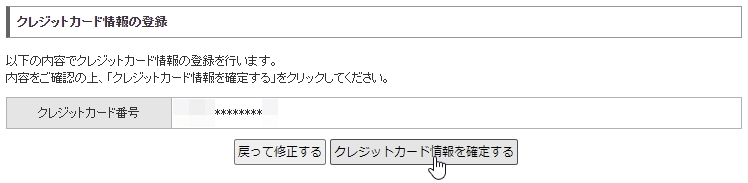
そうしたら、一旦このような画面に切り替わります。

画面に表示されている通りカード情報を登録中ですので、このまま何もせずに待機してください。
なお、いつまでたってもページの切り替わりが終わらないのであれば、下の「移動する」ボタンを押してみましょう。
④:設定完了
さて、そろそろ画面が切り替わったころだと思います。
以上で、クレジットカードの登録は完了です。おつかれさまでした。
なお、このままブラウザのタブを閉じても構いませんが、絶対にブラウザバックは行わないでください。
カード情報を登録した後は……
ここで、カード情報の登録後にいくつかやっておいた方が良いことを挙げておきます。
登録の確認を行うには
まずは、本当に正しくカード情報が登録されているか、もう一度確認してみましょう。
もう一度、「自動更新設定」ページを開いてください。

そして、「クレジット情報の登録」を確認してみてください。
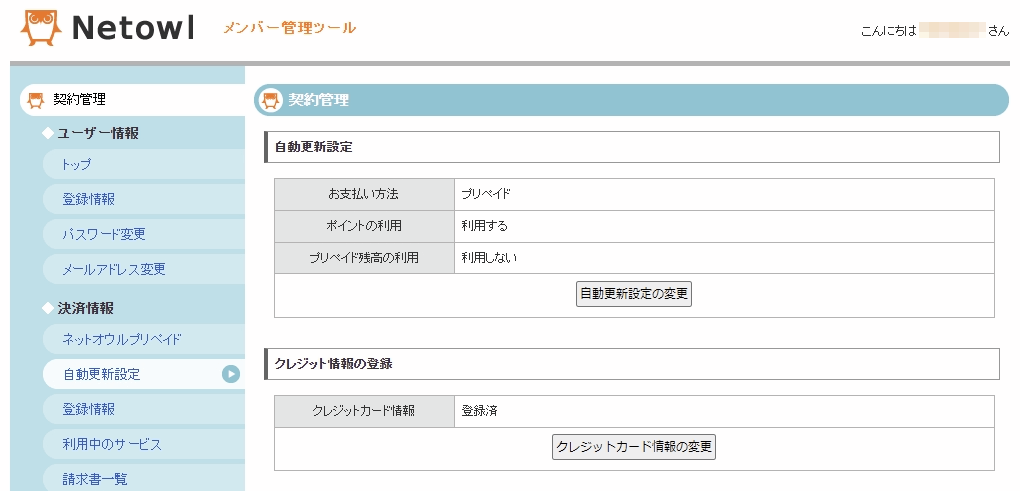
このように、「クレジットカード情報」の欄が「登録済み」となっていれば、確かにカード情報は登録されています。
自動更新を設定するには
当記事の最初の方でも書きましたが、カード情報を登録することで、自動更新にカード払いを設定することができます。
というより、ほぼそのために存在しているようなものです。実際、自動更新設定のページより、カード情報を入力しましたので。
なので、クレジットカードを登録した後は、以下の記事を参考に自動更新の設定も行ってみてください。
登録を解除する方法について
最後に、登録したカード情報の登録を解除する方法についての解説を行います。
まずは、カード情報を登録したときと同じく、「自動更新設定」画面を開きましょう。
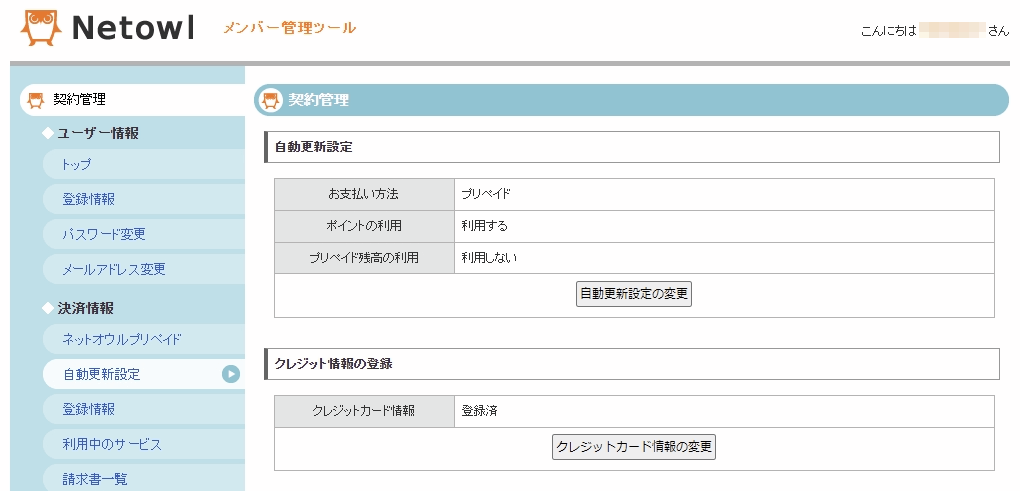
そこからさらに、再び「クレジット情報の登録」の項目にある「クレジットカード情報の変更」ボタンをクリックしてください。

すると、先ほどの説明で確認した、登録されているカードの番号と自動更新日が表示されたページに切り替わります。
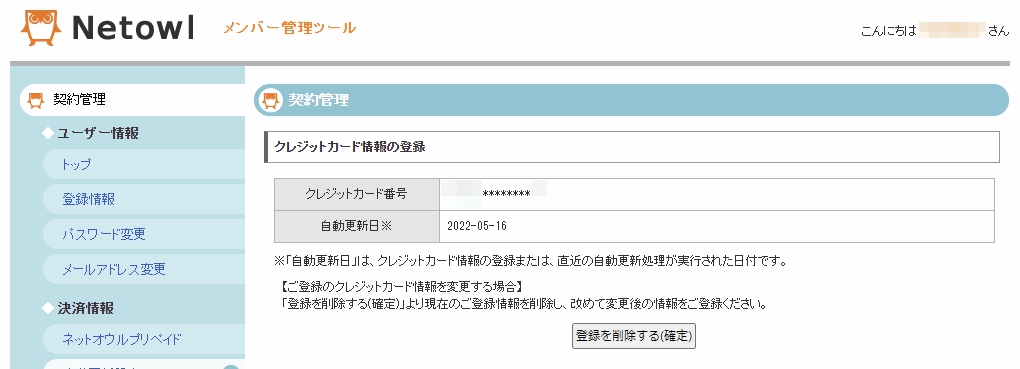
では、この画面の一番下に位置している「登録を削除する(確定)」ボタンをクリックしましょう。
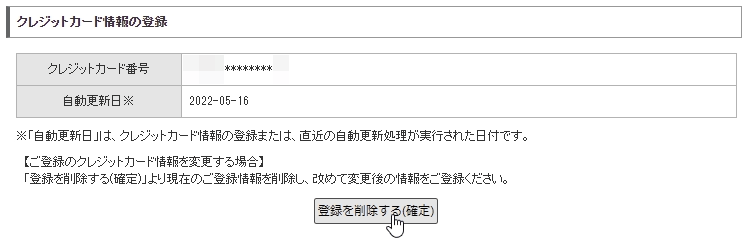
そうしたら、カードを登録したときと同じくネットオウルの作業中ページに切り替わります。

この「削除しています」画面が切り替わるまで、何も操作せずに待機してください。
なお、いつまでたってもこのままの状態であれば、「移動する」ボタンを押しましょう。
最後に、もう一度左サイドバーの「自動更新設定」をクリックして、自動更新設定ページに戻ってみましょう。
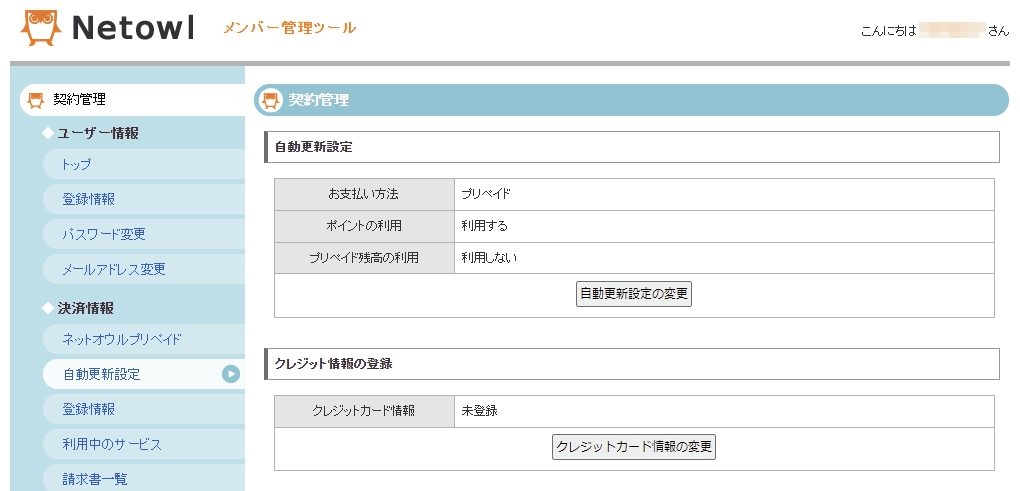
上の画像のように、クレジットカード情報の部分が「未登録」になっているのであれば、カード情報は正常に削除されています。
以上で、カードの登録を削除する説明を終わります。
終わりに
今回は、ネットオウルにクレジットカードを登録する方法を解説しました。
カード情報を登録しておくことで、自動更新を利用することができるようになります。
なので、「スターサーバーやスタードメインの更新を忘れてしまいそうだな……」と思っている方は、ぜひカードの登録を行い、自動更新も設定してみてください。
それでは、また。